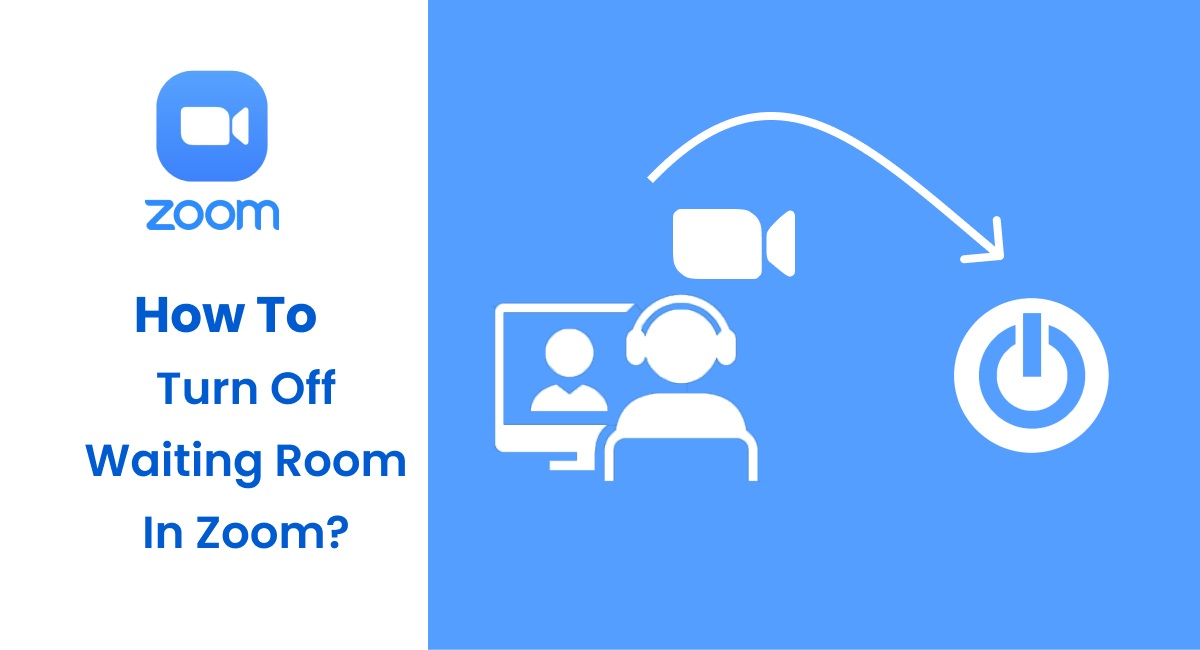Zoom, 2011’deki kuruluşundan bu yana, aksi takdirde yüz yüze iletişim kuramayacak bireyleri bir araya getirdiği için övgüyle karşılandı. Bu yazıda, zoom’da bekleme odasını nasıl kapatacağınızı öğreteceğiz.
Birçok hevesli Zoom kullanıcısının diğer “güvenli” seçeneklerden biri lehine hizmeti terk etmesine neden olan kötü şöhretli Zoombombing bölümlerinden sonra, platform çok fazla eleştiri aldı. Zoom bu fikri göz önünde bulundurarak çalışmaya başladı ve Bekleme Odaları kavramını ortaya çıktı. Zoom, lansmanından bu yana her zamankinden daha güçlü bir şekilde geri döndü ve gizliliğin onlar için ne kadar önemli olduğunu tekrar tekrar vurguladı. Zoom, belirli kullanıcılar için hoş bir değişim olabilecek veya olmayabilir, yakın zamanda yapılan bir yükseltmede Bekleme Odası’nı platformun daha da temel bir unsuru haline getirdi.
Zoom’da bekleme odası nasıl kapatılır?
Bekleme listesinden bir toplantıya katılımcıları manuel olarak ‘Kabul etmek’ sizi rahatsız ediyorsa, Zoom’daki ‘Bekleme Odası’nı kalıcı olarak kapatmak isteyebilirsiniz.
Zoom’da bekleme odasını yalnızca bilgisayarınızdan kapatabilirsiniz. Ancak, bir mobil cihazdaki Zoom uygulaması, şu an itibariyle Zoom’daki bekleme odasını devre dışı bırakmayı desteklemiyor. Zoom’da bekleme odasını kapatmak istiyorsanız, bunu bir bilgisayardan yapmanız gerekir. Bunu yapmak için şu adımları izleyin:
Kişisel Bilgisayarda
Bilgisayarınızda bekleme odasını devre dışı bırakmak istiyorsanız, kişisel bir bilgisayarda bekleme odasını yakınlaştırmada kapatmak için şu adımları izleyin:
1. Zoom’un resmi portalı.
2. Giriş yapın Kimlik bilgi -leri.
3. Benim hesabım.
4. Ayarlar.
5. Son olarak, yanındaki anahtarı kapatın Bekleme odası.‘
Zoom konferansları için artık ‘Bekleme Odası’nın devre dışı bırakıldı. Davet bağlantısı veya Toplantı Kimliği ve Parolası olan herkes artık toplantı sahibinin izni olmadan toplantıya katılabilir.
Bekleme Odasından Katılımcıları Kimler Kabul Edebilir?
Bekleme Salonu’na katılanlar sadece ev sahibi ve yardımcı ev sahipleri tarafından kabul edilebilir.
Bekleme Odası işlevini kullanarak bir katılımcının toplantıya ne zaman katılacağını düzenleyebilirler. Katılımcıları tek tek kabul etme veya tüm katılımcıları Bekleme Odasında tutma ve hepsini aynı anda toplantı sahibi olarak kabul etme seçeneğiniz vardır.
Bir toplantının başlamasından ve katılımcıların davetinin ardından, toplantı sahibi yalnızca gerekli olduğunu düşündüğü katılımcıları ‘Kabul et’ seçeneğine sahiptir. Toplantı sahibi, bekleme odasından bir veya daha fazla kişi seçme ve geri kalanını atma seçeneğine sahiptir. Hatta insanların yeniden girmesini engelleyebilir, bu da kötü niyetli kullanıcıları caydırabilir.
Son
Zoom Bekleme Odası’nı yalnızca toplantı daveti bağlantınızın, toplantı kimliğinizin ve parolanızın tehlikeye atılmadığına ve yalnızca bilmesi gereken kişiler tarafından kullanılabildiğinden eminseniz devre dışı bırakın.
Bu makalenin sizin için yararlı olduğunu umuyoruz. Yorumlarınızı ve sorularınızı yorum kutusundan bize bildirin!